„Microsoft“ pagaliau išleidžia „Cortana“, skirtą „iOS“ ir „Android“, JK

„Microsoft“ pagaliau pristato savo skaitmeninį asistentą „Cortana“ į „Android“ ir „iOS“ JK. Išleidimas, kuris bus išleistas praėjus maždaug metams po panašaus išleidimo
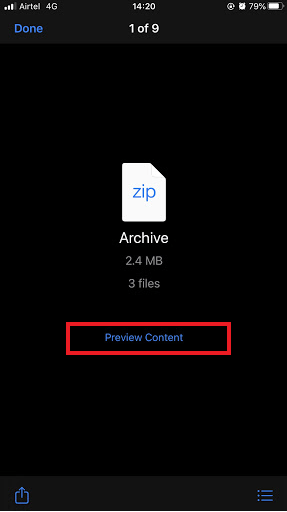
Ilgus metus dirbdami kompiuteriais turėjote keletą kartų girdėti terminą „Zip“ arba „suspaustas“. Zip failai yra labai naudingi tiek asmenims, tiek įmonėms, nes galite suspausti didelius failus ir siųsti juos el. ZIP failai suglaudina visus duomenis viename aplanke ir palengvina greitą el. pašto priedų atsisiuntimą arba perkėlimą. Naudojant šį failų siuntimo būdą galima vienu metu išsiųsti kelis failus, nes visus susijusius failus galima lengvai perkelti ir atsisiųsti el.
Bet kaip atidaryti ZIP failus išmaniajame telefone?
Paprastai el. laiškams siųsti su keliais / dideliais failais naudojame nešiojamuosius kompiuterius. Tačiau argi ne puiku turėti galimybę supakuoti arba išpakuoti failus „iPhone“ ar „Android“ įrenginiuose? Nuo tada, kai viskas tapo mobili, suglaudintus failus pasiekti išmaniaisiais telefonais taip pat tapo lengviau. Po naujausių „Android“ ir „iOS“ naujinimų mobiliuosiuose įrenginiuose dabar yra galimybė kurti arba atidaryti ZIP failus .
Taigi, ar norite pasiekti „Zip“ failus „iPhone“, ar norite juos sukurti? Nors Apple iPhone turi daug ribotų galimybių, kai kalbama apie failų bendrinimą ir kt. Tačiau su naujausiais iOS 13 atnaujinimais ji pristatė naują funkciją, ty savąjį suspaustų failų palaikymą . „iPhone“ failų programa dabar gali apdoroti ZIP failus.
Turite atnaujinti savo iPhone į naujausią versiją ir dabar galite pasiekti failų ir nuotraukų suglaudinimo bei failų išpakavimo parinktį. Galbūt galvojate apie atspirties tašką, todėl štai:
I dalis: Kaip sukurti ZIP failus iPhone?
II dalis: Kaip peržiūrėti ZIP failus iPhone?
III dalis: Kaip išpakuoti failus iPhone?
Veiksmai, kaip sukurti ZIP failus „iPhone“.
Po kelių „iPhone iOS“ atnaujinimų vartotojams buvo suteikta galimybė sukurti ZIP failą suglaudinant kelis failus. ZIP failo kūrimo funkcija buvo įdiegta naudojant naujausią iOS naujinimą, ty iOS 13. Taigi, norėdami suspausti kelis failus ir suformuoti ZIP failą savo iPhone , turite atlikti šiuos veiksmus :

Norėdami pamatyti visus failus, vieną kartą bakstelėkite naujai sukurtą failą pavadinimu Archyvas. Po naujausių iOS naujinimų jums nebereikės trečiosios šalies programos, kad galėtumėte kurti ZIP failus.
Be to, galite suspausti kelias nuotraukas ir sukurti ZIP failą. Tačiau procesas yra šiek tiek ilgas. Norėdami sukurti nuotraukų ZIP failą iš fotoaparato ritinio iPhone , pirmiausia turite pasirinkti reikiamas nuotraukas ir išsaugoti jas failų programoje iPhone. Po to turite atlikti tuos pačius veiksmus, kaip aprašyta aukščiau. Sukurtą ZIP failą galite bendrinti su kontaktais per WhatsApp ir kitas laikmenas kaip vieną kelių failų ZIP failą.
Veiksmai, skirti peržiūrėti supakuotus failus „iPhone“.
Galite peržiūrėti prieš atidarydami ZIP failą iPhone naudodami Quick Look parinktį. Čia galite patikrinti failus prieš juos išskleisdami, kad įsitikintumėte, jog išpakuojate tinkamą ZIP failą. Norėdami tai padaryti, atlikite toliau nurodytus veiksmus.

Failo peržiūros funkcija leidžia peržiūrėti ZIP failo turinį. Galite užtikrinti, kad „iPhone“ atidarytumėte tinkamą ZIP failą.
Dabar, kai išmokote kurti ir peržiūrėti ZIP failus, laikas pranešti, kaip išpakuoti failus iPhone. Kitoje šio straipsnio dalyje bus pasakyta, kaip atidaryti ZIP failus iPhone.
Kaip atidaryti ZIP failus „iPhone“?
Ankstesniais laikais dalijimasis failais per „iPhone“ buvo laikomas viena iš labiausiai bauginančių užduočių, nes jai trūko failų tvarkymo funkcijų. Tačiau nuolat atnaujinant „iOS“, kūrėjai suteikė galimybę „iPhone“ sukurti supakuotus ir išpakuotus failus. Geriausias šios funkcijos atnaujinimo privalumas yra tai, kad tvarkyti tokius failus nebereikia naudoti bet kokios trečiosios šalies programėlės, kuri anksčiau buvo „iPhone“. Prieš tęsdami įsitikinkite, kad įrenginyje yra naujausių iOS 13 naujinimų . Norėdami atidaryti ZIP failus iPhone, turite atlikti šiuos veiksmus:
Išpakuoti failai bus rodomi tame pačiame aplanke, jį turite rasti patys. Vienintelis šios funkcijos apribojimas yra tai, kad ji neprašo jokio dialogo lango, kuriame prašoma patvirtinimo, kad būtų galima ištraukti failus tikslinėje paskirties vietoje. Be to, šis iOS naujinimas sulaužė juostą su šia papildoma funkcija, leidžiančia išpakuoti failus iPhone.
Ar jau bandėte?
Na, tačiau ši funkcija daugeliui vartotojų buvo mažiau žinoma. Todėl pabrėžėme būdus, kaip kurti, peržiūrėti ir atidaryti ZIP failus „iPhone“. Kadangi dabar žinote, kaip išpakuoti failus iPhone, nepraleiskite to išbandyti. Žemiau esančiame komentarų skyriuje praneškite mums, ar išbandėte, ar ne.
Prenumeruokite mūsų naujienlaiškį ir sekite mus socialinėje žiniasklaidoje, kad gautumėte daugiau su technologijomis susijusio turinio.
„Microsoft“ pagaliau pristato savo skaitmeninį asistentą „Cortana“ į „Android“ ir „iOS“ JK. Išleidimas, kuris bus išleistas praėjus maždaug metams po panašaus išleidimo
Klaidos kodas 5823 būdingas „iPhone“ ir „iPad“ įrenginiams. Taip atsitinka, kai vartotojai bando išsaugoti savo ekrano įrašą.
Greitai užmeskite smeigtuką „Google“ žemėlapiuose, kad sužinotumėte tikslią vietą, kurią galėtumėte bendrinti su draugais. Sužinokite, kaip numesti „Google“ žemėlapių smeigtuką „iPadOS 14“, „Android“ ir darbalaukyje.
Jei negalite naudoti signalo „iOS“, patikrinkite, ar nėra programos ir „iOS“ naujinių. Tada redaguokite programos leidimus, išjunkite mažai galios režimą ir iš naujo įdiekite programą.
Puikus sprendimas norint pridėti parašų prie tekstinių pranešimų savo Apple iPhone.
Jei turite iPhone ir kyla problemų ištrinant nepageidaujamą paštą, atnaujinkite įrenginį. Tada ištrinkite šiukšliadėžę iš serverio.
Norite, kad jūsų mobiliajame įrenginyje būtų naujausios orų žinios? Iš šio sąrašo gaukite geriausią orų programą, skirtą iPad. Šiais laikais oras pasidarė gana atšiaurus
Reikia koduoti keliaujant darbo reikalais arba norite patobulinti savo kodavimo įgūdžius? Galite peržiūrėti šias geriausias „iPad“ kodavimo programas.
Jei „Dropbox“ negali rasti ir įkelti naujų nuotraukų iš jūsų „iPhone“, įsitikinkite, kad naudojate naujausias „iOS“ ir „Dropbox“ programų versijas.
Palengvinkite skaitymą „Safari“ ir padidinkite dydį; štai kaip.








